Въпреки че има няколко безплатни помощни програми за променяне на Windows, като нашия безплатен преносим Ultimate Windows Tweaker, има някои, които просто обичат да се занимават с Регистър на Windows. Тази статия е за такива. Повечето от тези ощипвания са приложими за Windows 7 и Windows Vista, но може да работят и при по-нови версии.
Не забравяйте, че е рисковано да докоснете регистъра и като такъв направете резервно копие на регистъра и първо създайте точка за възстановяване на системата.
Меню "Старт" и настройки на системния регистър на TaskBar за Windows 7
За да започнете, въведете regedit в полето за търсене за стартиране на Windows и натиснете Enter, за да отворите редактора на системния регистър.
Придвижете се до следния бутон:
HKEY_CURRENT_USER \ Software \ Microsoft \ Windows \ CurrentVersion \ Policies \ Explorer
Тук ще видите много имена на стойности на DWORD.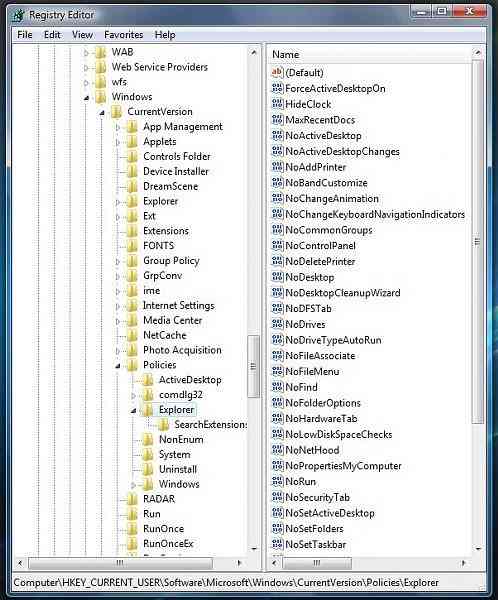
За да персонализирате вашия опции на менюто "Старт", трябва да промените данните за стойността на DWORD и да ги зададете на 0 или 1. За да промените данните за стойността, щракнете с десния бутон върху името и изберете модифициране. След това в полето за данни за стойност задавате неговата числова стойност.
- Задаването на стойността на съответния DWORD на 1 означава, че това ще има ефекта, както е описано в Името на стойността.
- Задаването на стойността на съответния DWORD на 0 означава, че той ще има ефект ПРОТИВ, както е описано в Името на стойността.
Ако имената на стойности на DWORD не съществуват, ще трябва да ги създадете. За да ги създадете, щракнете с десния бутон върху всяко празно място в десния прозорец> Ново> Стойност на DWORD.

По-долу са някои от признатите DWORD ValueNames.
- NoTrayItemsDisplay: Скрива областта за уведомяване на лентата на задачите
- NoToolbarsOnTaskbar: Не показвайте никакви персонализирани ленти с инструменти в лентата на задачите
- QuickLaunchEnabled: Активирайте показването на лентата за QuickLaunch в лентата на задачите
- NoSimpleStartMenu: Деактивирането ще принуди класическото меню "Старт"
- NoStartMenuPinnedList: Премахнете списъка с фиксирани програми от менюто "Старт"
- NoStartMenuMorePrograms: Премахнете списъка „Всички програми“ от менюто „Старт“
- NoStartMenuMyGanes: Премахнете игрите от менюто "Старт"
- NoStartMenuMyMusic: Премахване на музика от менюто "Старт"
- NoStartMenuNetworkPlaces: Премахнете мрежата от менюто "Старт"
- NoTaskGrouping: Предотвратява групирането на елементи от лентата на задачите
- HideClock: Скрива се от областта за уведомяване на лентата на задачите
- NoSMBalloonTip: Премахване на съвети за балони за елементите от менюто "Старт"
- NoAutoTrayNotify: Изключете известието за почистване на лентата на задачите
- LockTaskbar: Заключете лентата на задачите и предотвратява преместването или преоразмеряването на потребителя
- NoSearchCommInStartMenu: Ако е активирано, търсенето в менюто "Старт" няма да търси Комуникации.
- NoSearchProgramsInStartMenu: Ако е активирано, търсенето в менюто "Старт" няма да търси програми.
- NoSearchInternetInStartMenu: Ако е активирано, търсенето в менюто "Старт" няма да търси Интернет история
- NoSearchFilesInStartMenu: Ако е активирано, търсенето в менюто "Старт" няма да търси файлове.
Този списък не е изчерпателен. Можете просто да проучите DWORD на ключа на системния регистър, илюстриран по-горе, и да видите, че ще има много повече такива ощипвания или хакове. ValueNames са приблизително показателни за това, което биха направили.
Вземете примера на NoRun. Стойността му е зададена на 0. Ако отворите Свойства на лентата на задачите и менюто "Старт"> Раздел "Стартово меню> Старт меню> Персонализиране. Ще видите квадратче за добавяне на командата за изпълнение в менюто "Старт". Но ако сега се върнете към regedit и промените DWORD на NoRun на 1 и сега се върнете в полето за свойства на менюто "Старт", ще видите, че самият елемент за добавяне на изпълнение ще липсва. Така че, разрешаването или деактивирането на такива опции чрез системния регистър на Windows ще позволи или забрани на потребителите да изпълняват такива действия чрез полето Свойства.
Между другото, преди имаше Инструмент за ограничаване на системния регистър от Microsoft, който продължи да става част от Споделен компютърен инструментариум на Microsoft което продължи да става Windows SteadyState, което беше прекратено по-късно.
Между другото, ако вашата версия на Windows включва Редактор на групови правила, можете да отидете до Потребителска конфигурация> Административни шаблони> Меню "Старт" и лента на задачите, където ще намерите много такива настройки за менюто "Старт" и лентата на задачите.

 Phenquestions
Phenquestions


